Sådan lytter du til Spotify offline med/uden Premium
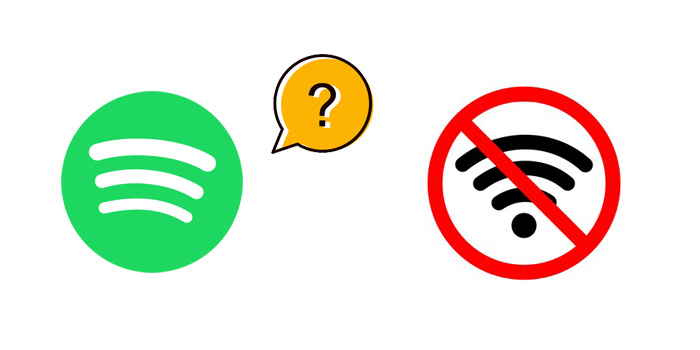
Spotify Free-brugere kan få adgang til annonceunderstøttede Spotify-sange i lavere lydkvalitet, mens Premium-brugere kan lytte til annoncefri og højkvalitets Spotify-sange. Desuden er Spotify Free-brugere begrænset til at få adgang til Spotify-sange med netværksforbindelse hele tiden, mens Spotify Premium-brugere er i stand til at downloade Spotify-sange til offlinelytning.
I denne artikel vil vi vise dig, hvordan du bruger Spotify i offline-tilstand med premium-konto trin for trin. Desuden vil vi præsentere dig for en enkel, men effektiv måde at lytte til Spotify offline uden premium.
Sådan lytter du til Spotify offline med Premium
Hvis du er en betalt Spotify-bruger, kan du bruge Spotify i offlinetilstand til at nyde Spotify-sange offline.
Før du kan gå offline, skal du downloade musikken, så den er tilgængelig uden internetforbindelse. Lad os nu se flere detaljer:
Trin 1. Gå til den afspilningsliste, du vil downloade.
Trin 2. Slå download til. Når du ser en lille grøn pil, betyder det, at overførslen er gennemført.
Trin 3. Åbn Spotify, klik på Filer i Windows-menuen øverst på skærmen, og vælg Offlinetilstand.
Bemærk: Hvis du er Mac-bruger, skal du klikke på Spotify i Apple-menuen øverst på skærmen og vælge Offlinetilstand.
Sådan lytter du til Spotify offline uden Premium
Hvis du er en Spotify Free-bruger, er du ikke i stand til at downloade Spotify-musik, som betalte abonnenter gør, men du kan henvende dig til Free Spotify Music Downloader – et populært tredjepartsværktøj til at gemme Spotify-sange som MP3/AAC/WAV /FLAC/AIFF/ALAC/AUTO lokale filer, så du kan lytte til dem offline.
Trin 1: Klik på knappen "Tilføj spor". Kopier og indsæt URL'en til Spotify-sangen i boksen på Free Spotify Music Downloader, og klik derefter på knappen "Parsing" for at fortsætte.
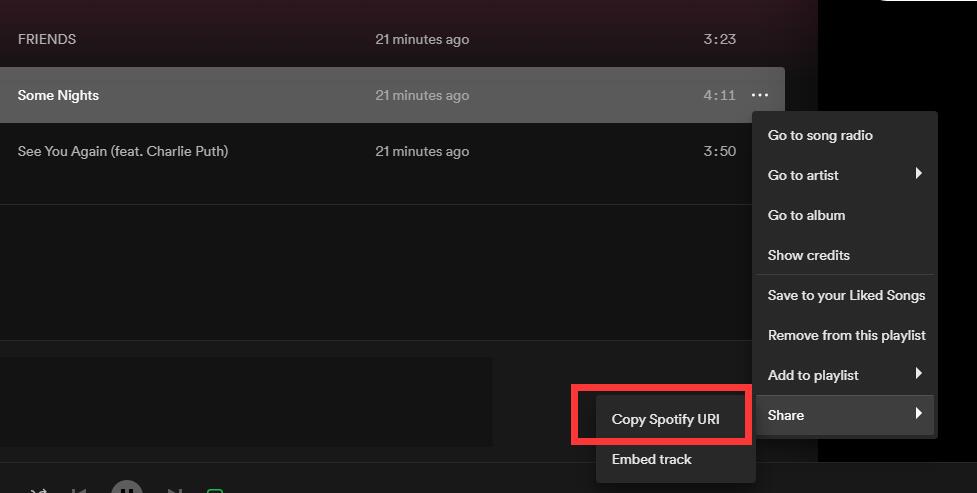

Efter et kort stykke tid vil alle oplysninger om Spotify-sangen blive vist, såsom titel, kunstner, albumnavn og varighed. Klik på "OK" for at bekræfte og gå til næste trin.

Trin 2: Vælg output-lydformat fra rullelisten "Profil", eller du kan klikke på "Indstillinger" for at ændre Bit Tate og Sample Rate.

Trin 3: Vælg outputdestination og klik derefter på "Start", og det begynder at downloade og konvertere Spotify-sange, afspilningslister, album og podcasts til MP3, AC, FLAC, WAV, AIFF, ALAC, AUTO og andre almindelige lydfiler .

